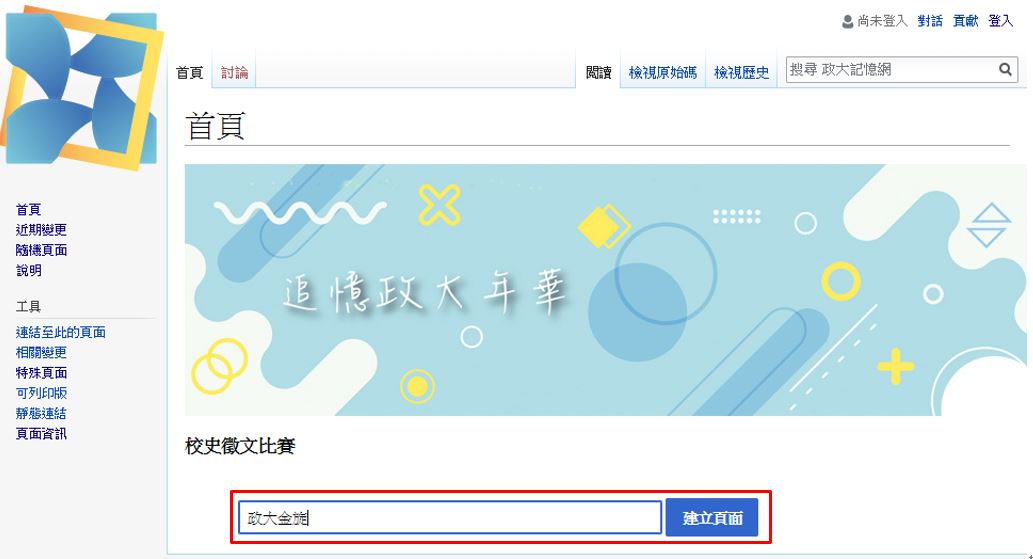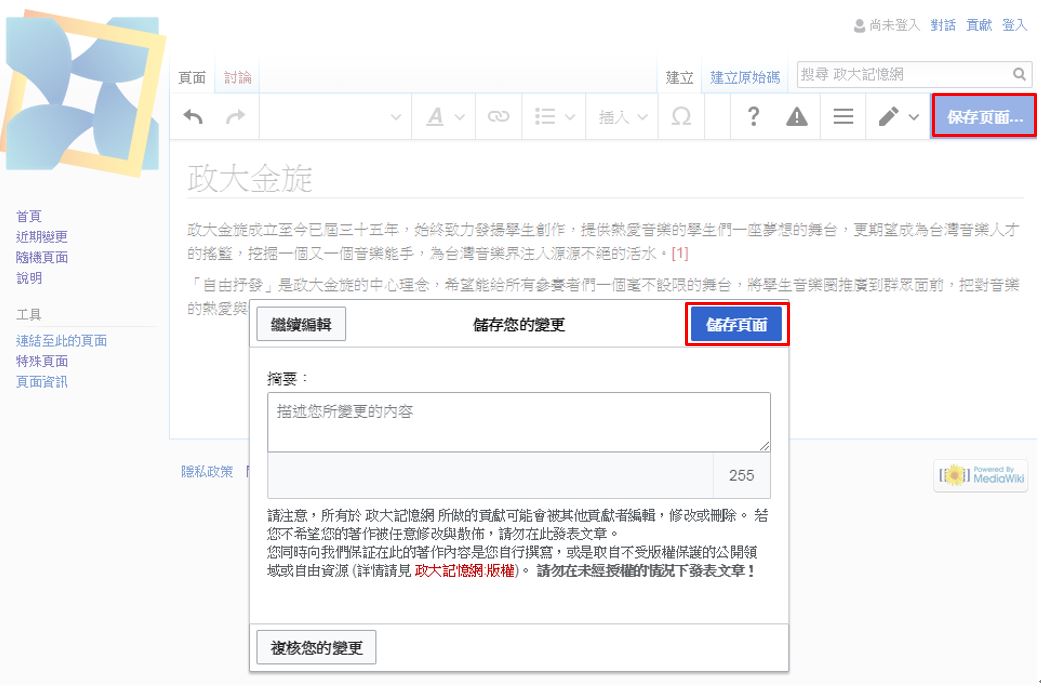「校史徵文比賽:操作說明」:修訂間的差異
跳至導覽
跳至搜尋
小 (受保護 "校史徵文比賽:操作說明"([編輯=僅允許管理員] (無限期)[移動=僅允許管理員] (無限期))) |
無編輯摘要 |
||
| 行 5: | 行 5: | ||
[[檔案:操作說明step1.jpg|無框|800x800像素]] | [[檔案:操作說明step1.jpg|無框|800x800像素]] | ||
Step 2 : | Step 2 : 在編輯器中繕打文章,或從已撰寫完成之文字檔複製至編輯器後,按左下方藍色「儲存變更」。 | ||
[[檔案:操作說明step3.jpg|無框|800x800像素]] | [[檔案:操作說明step3.jpg|無框|800x800像素]] | ||
Step | Step 3 : 將完成之文章頁面網址,依照活動辦法附於Email中完成wiki發布文章階段。 | ||